Os apps são uma das principais plataformas do Wear OS. Eles são diferentes das complicações ou dos blocos, que são representações visíveis do conteúdo do app. Os apps exibem mais informações e oferecem mais interatividade. Geralmente, o usuário entra em um app quando vem de outra plataforma, como uma notificação, complicação, bloco ou ação por voz.
Princípios
Tenha em mente os seguintes princípios ao criar apps:
Focada:dê prioridade a tarefas essenciais que ajudem as pessoas a executar ações em segundos.
Superficial e linear:evite criar hierarquias com mais de dois níveis. Procure mostrar o conteúdo e a navegação inline sempre que possível.
Rolar:os apps podem rolar. Esse é um gesto natural que os usuários fazem para conferir mais conteúdo no relógio.
Diretrizes
Siga estas diretrizes ao criar apps.
Otimize o app para layouts verticais
Simplifique o design do app usando layouts verticais, que permitem que os usuários rolem a tela em uma única direção para navegar pelo conteúdo.
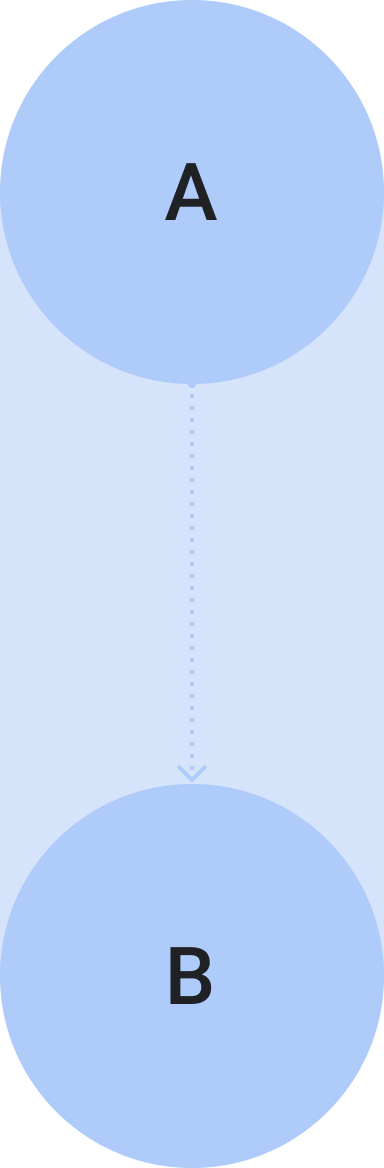
O que fazer
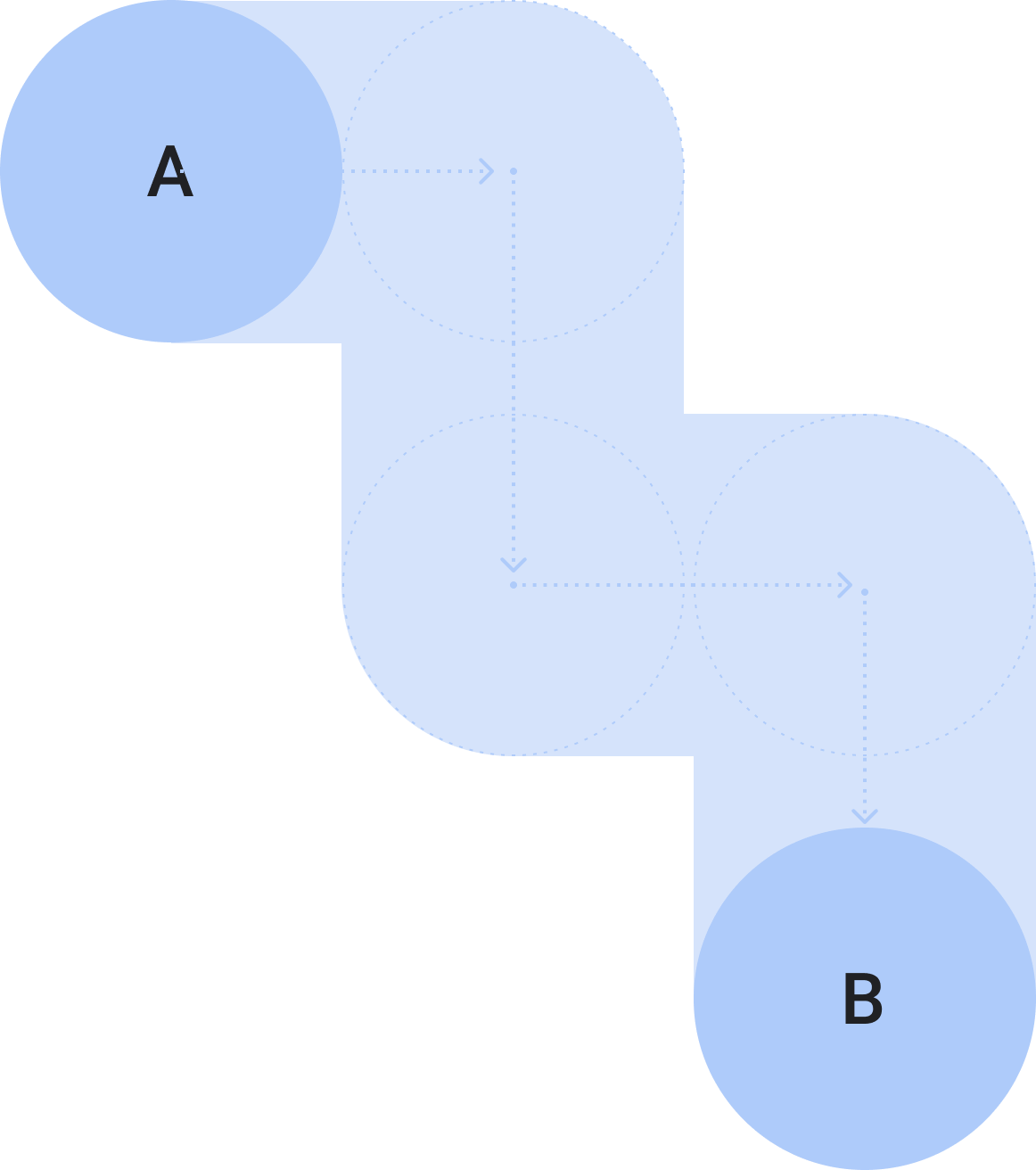
O que não fazer
Mostre a hora
Geralmente, os usuários passam bastante tempo em um app. Por isso, é importante incluir um acesso rápido para visualizar a hora.
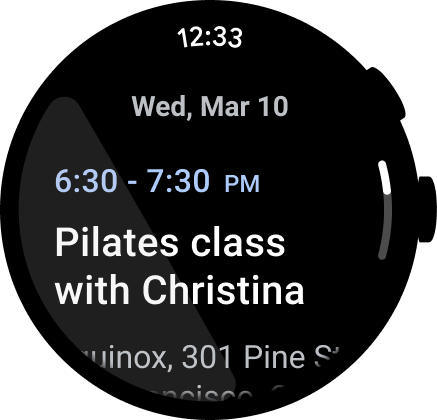
O que fazer
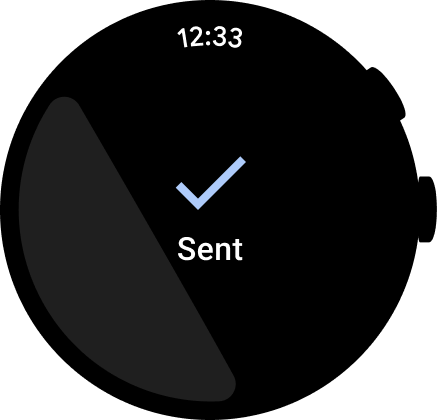
Errado
Para mais informações sobre design e uso, consulte Marcação de hora.
Pontos de entrada inline acessíveis
Confira se todas as ações são exibidas inline, usando ícones e rótulos claros para fins de acessibilidade. Isso inclui pontos de entrada para configurações e preferências.

Certo
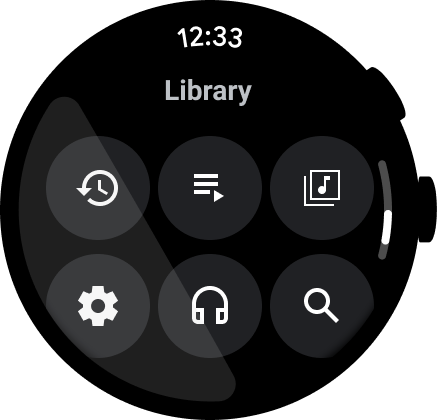
Errado
Destaque as ações principais
Coloque as ações principais na parte de cima do app para ajudar os usuários a realizar ações. Coloque as ações principais que não são não ambíguas na parte de cima do app.
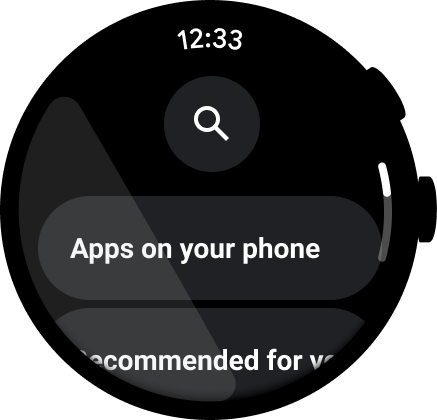
Use rótulos para orientar os usuários
Para apps maiores, use rótulos para ajudar a orientar o usuário ao rolar a tela para ver o conteúdo.
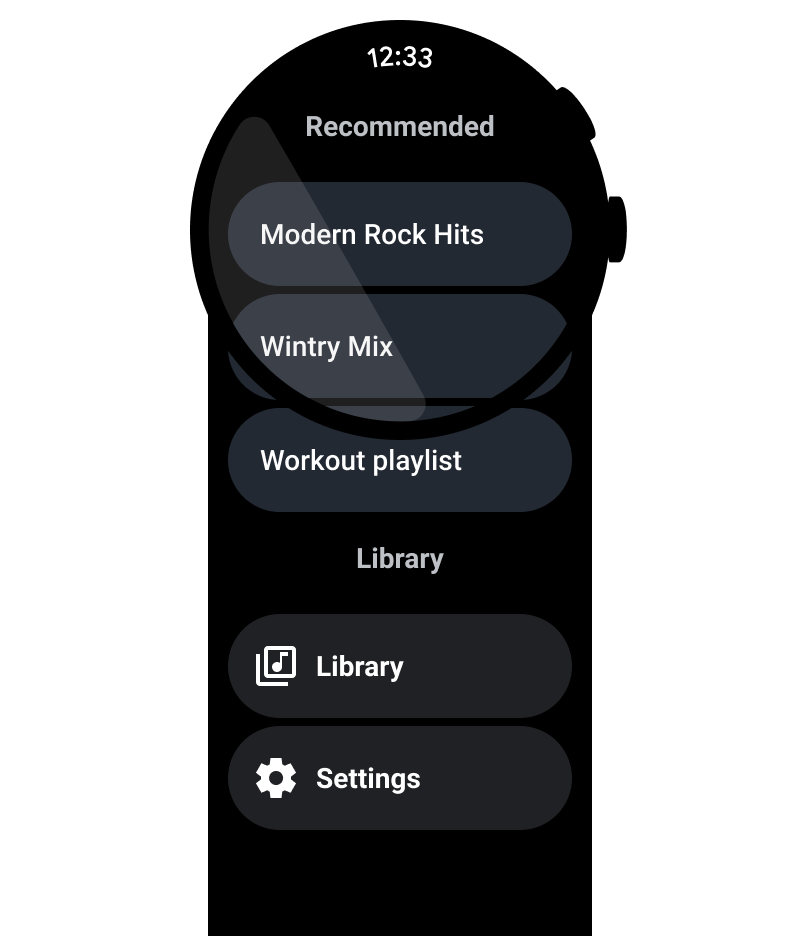
Certo
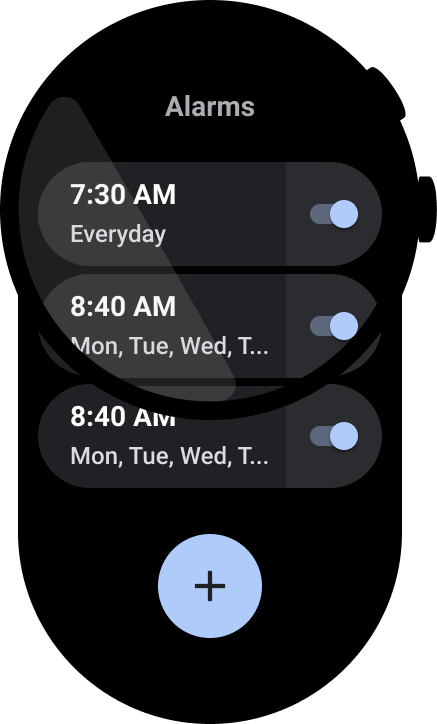
Errado
Mostre a barra de rolagem
Mostre a barra de rolagem se a visualização inteira rolar, conforme mostrado na imagem a seguir. Para mais informações, consulte o Indicador de posição.

Contêineres de conteúdo
Veja os exemplos de contêiner de conteúdo a seguir.
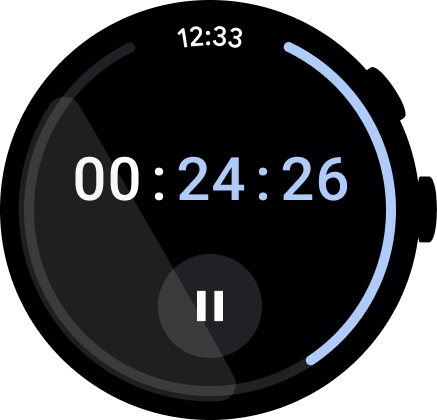
Figura 1. Contêiner com altura fixa.
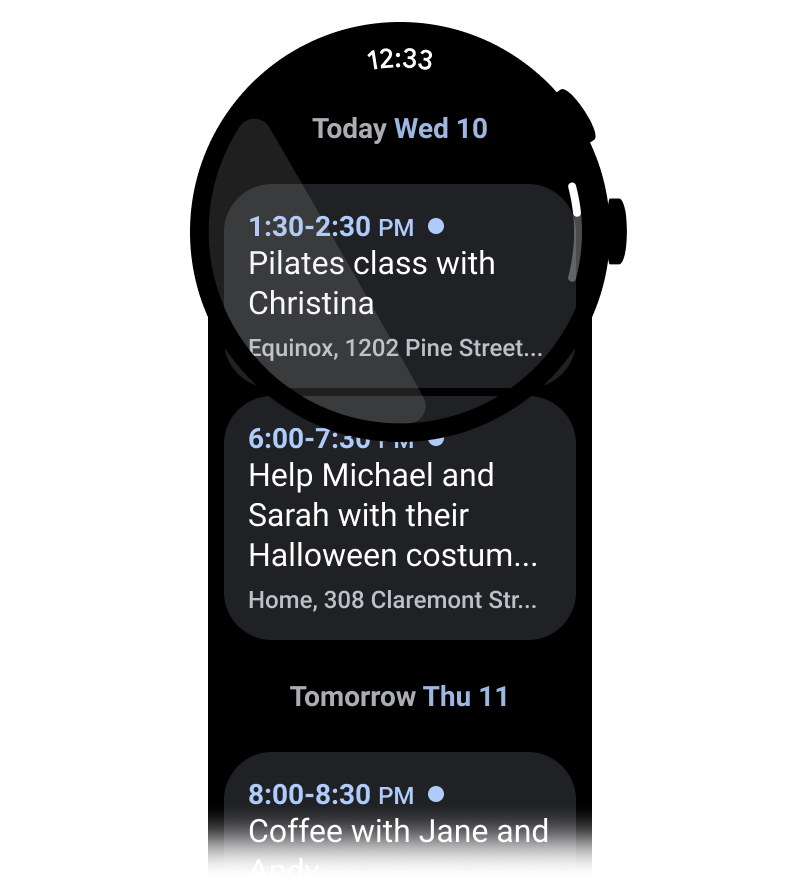
Figura 2. Contêiner com altura variável.
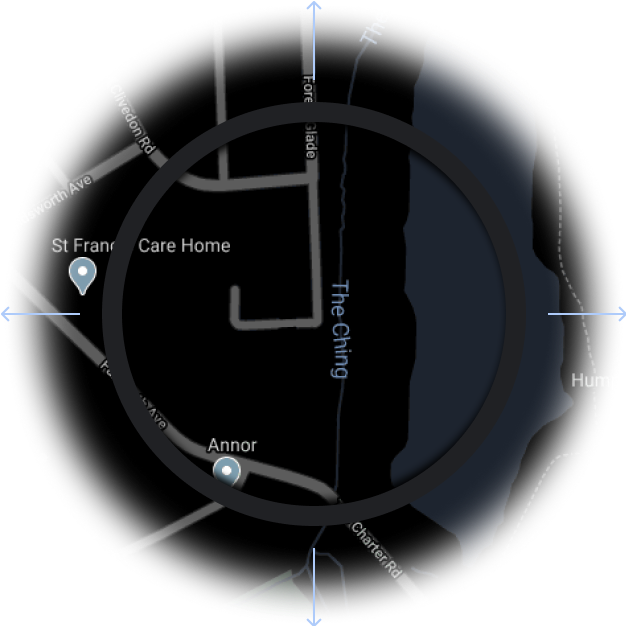
Figura 3. Contêiner com altura e largura maiores que a janela de visualização.
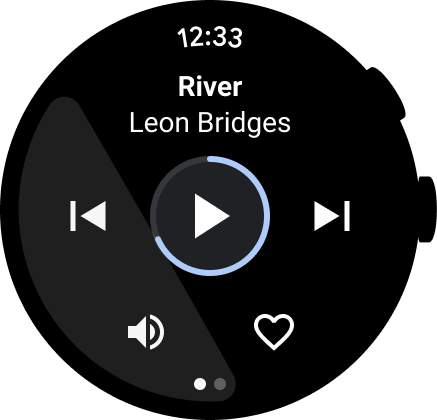
Figura 4. Contêiner paginado.

Figura 5a. Páginas de conteúdo que ocupam a dimensão total da tela e são paginadas verticalmente.

